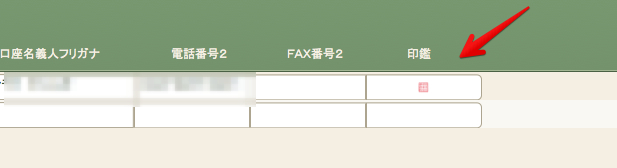自作のファイルメーカーデータベースは,
今までは単独利用を前提とした設計でした。
この度,事務所内での利用者が増えるということと,
せっかくデータベースソフトを利用するのだから
利益相反チェックも出来るようにしたいという要望を受けて,
複数人の弁護士が一つのデータベースを利用する形態を
前提とした設計に変更しました。
そうはいってもなるべく使う上での面倒はふやしたくない,
ということで,起動時に利用する弁護士名を選択するようにして,
以後は基本的に単独で利用しているときと
操作上は変わらないようにしました。
起動すると上の画面が表示されるようになったのが変更点です。
弁護士を最初に選択するという一手間は増えましたが,
その後は選択した担当弁護士で自動的に絞込が行われるので,
一人で使っている時と使用感はほぼ変わりません。
担当弁護士を変更する小窓は事件一覧などの画面上にも
表示されているので,起動後に変更したくなった時も
名前の横の▼をクリックして違う名前を選択すれば,
違う弁護士で絞り込みが再度されます。
その他の変更点としては,
リクエストにより,金銭出納帳の表示形式等を変更しました。
具体的には,入出金の差を入出金のある都度表示する形式にしました。
金銭出納帳関係でもう一つ。
後見事件等だと複数回にわたって
出納帳の収支を報告する必要があります。
従来のような今日現在の収支しかわからない形式しかないと,
前回の報告がどこまでで,今回はここからですよということを
別途書きこむなどする必要がありました。
そこで,後見事務経過一覧表を作成する際の期間に絞って
金銭出納帳を出力できるようにしました。
後見のタブの,事務経過一覧表を作成する画面に
新たに「対応する期間の金銭出納帳」というボタンができています。
これを押すと,事務経過一覧表を作成するために設定した
始期と終期の間に含まれる金銭出納帳の入出金だけが表として表示されます。
後見の報告の際に別途期間を考慮する必要なく,当該報告に関係する入出金だけが表となって現れるので,それを印刷すればいいということになります。
その他「今後の改良をしやすくするための改良」といった,
表面に現れない改良もされています。
例えば,Word形式で出力できる書面の追加が
しやすくなりました。
その関係で,仮差押命令申立書と陳述催告申立書も
作成できる書面のラインナップに加わっています。